Win7系统如何移动桌面存储位置?
编辑:weiming2017-08-11 16:29:51来源于:未知点击:2175次
大家都知道,Win7系统桌面一直都是存在于C盘,也就是系统盘,如果在桌面上防止大量文件过着图标,将会大量占用C盘空间,其实我们可以将桌面移动至其他磁盘,这样既节省磁盘空间,重装系统后也不会丢失桌面上的东西。那么该如何操作呢?一起来看看Win7系统移动桌面存储位置的方法。
Win7系统如何移动桌面存储位置?
小贴示:在移动桌面时请先关闭一切由桌面上打开的文件及程序。
1、首先我们在D或者E盘创建一个存放原来桌面的文件夹命名为“桌面”,如下图:
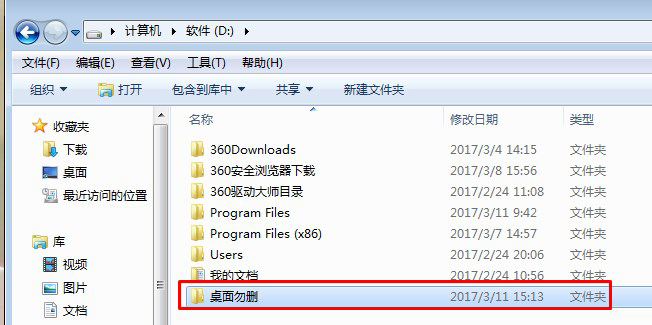
2、在以下路径找到原来的桌面文件夹,C:\用户\Administrator\桌面 (其中Administrator为你登录系统的用户名),如下图:
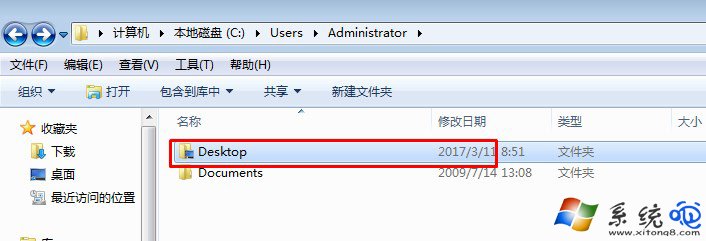
3、鼠标右键点击“桌面”文件夹选择“属性”,并切换至【位置】选项卡,点击位置页面中的【移动(M)】按钮,并且浏览到你刚才创建的D:\桌面 文件夹,并且点击确定,之的系统会弹出是否要把桌面移动至新文件夹的提示,我们直接点是,视文件多少等待几分钟后,桌面就移动至新的文件夹了。如下图:
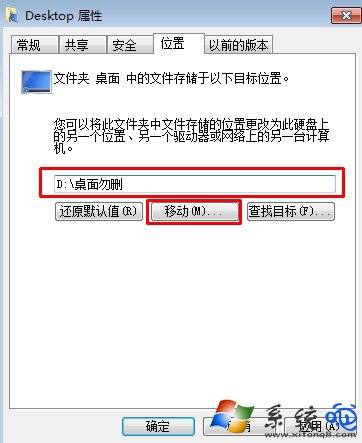
和大家分享的Win7系统移动桌面存储位置的方法介绍到这里就结束了,这个方法很实用,也很简单,有需要的朋友不妨试试。
相关文章
-

Win7打开Visual Studio提示系统找不到指定文件怎么办?
Visual Studio是一款十分不错的编程软件,很多从事编程行业的用户都会安装这个软件。不过有Win7用户反映,在打开Visual Studio之后,提示系统找不到指定文件,导致无法打开软件,这是...
2017/08/10 15:06:44 -

Win7系统应该怎么开启Aero peek功能?
在Win7系统中有一个Aero Peek功能,也就是桌面预览功能,通过它我们可以透过所有窗口查看桌面,还可以利用它实现快速切换窗口,非常实用,不过这个Aero Peek功能要怎么开启呢?针对这...
2017/08/10 14:54:03
最新系统下载
-
 1
1大地系统WinXP系统32位稳定专业版 V2022.07
发布日期:2022-07-07人气:142
-
 2
2电脑公司Win7系统32位稳定旗舰版 V2022.07
发布日期:2022-07-07人气:133
-
 3
3电脑公司Win10系统64位定制稳定版 V2022.07
发布日期:2022-07-05人气:193
-
 4
4萝卜家园Win10系统64位强化游戏版 V2022.07
发布日期:2022-07-05人气:204
-
 5
5笔记本专用Win7系统32位免激活旗舰版 V2022.07
发布日期:2022-07-04人气:114
-
 6
6番茄花园Win10系统64位多驱动版 V2022.06
发布日期:2022-06-22人气:337
-
 7
7游戏专用Win10系统64位精选技术版 V2022.06
发布日期:2022-06-22人气:215
热门系统排行
-
 1
1深度技术 GHOST XP SP3 欢度国庆纯净版 V2016.10
发布日期:2016-10-12人气:16463
-
 2
2深度技术 GHOST WIN7 SP1 X64 优化正式版 V2016.09(64位)
发布日期:2016-09-13人气:13683
-
 3
3深度完美 GHOST XP SP3 极速纯净版 V2013.11
发布日期:2013-11-19人气:11241
-
 4
4系统之家 GHOST XP SP3 纯净版 V2014.12
发布日期:2014-12-25人气:8479
-
 5
5深度技术 Ghost Win7 Sp1 电脑城万能装机版 v2013.05
发布日期:2013-05-24人气:6934
-
 6
6深度技术 GHOST WIN7 SP1 X86 欢度国庆纯净版 V2016.10(32位)
发布日期:2016-10-02人气:6199
-
 7
7Windows 10 一周年更新1607官方正式版(64位/32位)
发布日期:2016-12-29人气:5828
热门系统教程
-
![用U盘装win7/XP系统的操作[图解]](http://img1.xitong8.com/uploads/allimg/110509/1_05091525495L9.jpg) 1
1用U盘装win7/XP系统的操作[图解]
发布日期:2011-05-07人气:3210522
-
 2
2大白菜万能U盘启动装系统的操作方法(U盘PE启动安装GHOST XP)图
发布日期:2011-05-18人气:1328819
-
 3
3用U盘(WinSetupfromUSB)装系统的步骤和注意事项
发布日期:2011-12-02人气:593072
-
 4
4图文详解U盘启动盘的制作全过程
发布日期:2012-04-12人气:560876
-
 5
5深入解析DNS解析失败发生的原因及解决方法
发布日期:2012-09-24人气:262575
-
 6
6怎么样的重装系统可以使电脑速度变快?
发布日期:2012-11-16人气:170338
-
 7
7一键U盘装系统下载 附U盘装系统教程
发布日期:2012-11-15人气:156210
